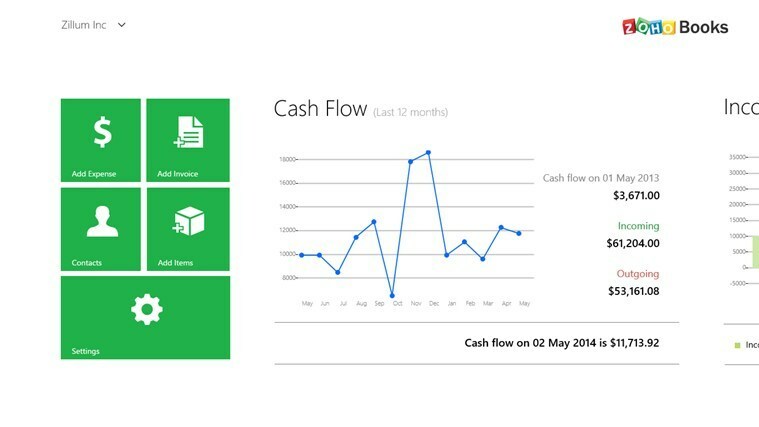Raziščite načine za odpravo težave, ki jih priporočajo strokovnjaki
- Če nimate licence za Visual Studio, morate za namestitev in uporabo SSDT namestiti Visual Studio Community Edition.
- Ta vodnik vam bo pomagal z vsemi razpoložljivimi rešitvami za odpravo težave.
![Nastavitev _SSDT ni uspela. Nepravilna funkcija 0x80070001 [Popravljeno]](/f/d4d3a79366beff9220147c0602b544c2.png)
XNAMESTITE TAKO, DA KLIKNETE NA PRENOS DATOTEKE
- Prenesite Restoro PC Repair Tool ki prihaja s patentiranimi tehnologijami (patent na voljo tukaj).
- Kliknite Zaženi skeniranje da poiščete težave z operacijskim sistemom Windows, ki bi lahko povzročale težave z računalnikom.
- Kliknite Popravi vse za odpravo težav, ki vplivajo na varnost in delovanje vašega računalnika.
- Restoro je prenesel 0 bralcev ta mesec.
Če poskušate namestiti Podatkovna orodja SQL Server (SSDT) in pridobivanje nepravilne funkcije Setup Failed (0X80070001), potem niste sami. Ne skrbite; se da popraviti.
V tem priročniku so razloženi vsi razlogi za težavo in razpoložljivi popravki. Začnimo!
Kako lahko popravim neuspešno nastavitev SSDT, napačno funkcijo 0x80070001?
Preden se poglobite v podrobne rešitve, najprej preizkusite te hitre popravke:
- Izbriši vse Začasne datoteke s programom Clean Manager.
- Znova zaženite računalnik.
- Preverite za Windows posodobitve.
- Zagotovite, da je Visual Studio 2017 posodobljen.
- VSS nastavite na samodejno.
Če vam nič od tega ni pomagalo, si oglejte te podrobne korake za odpravljanje težav:
1. Uporabite urejevalnik registra
- Pritisnite Windows ključ, vrsta CMD in kliknite Zaženi kot skrbnik.

- Vnesite naslednji ukaz in pritisnite Enter:
chkdsk - Kopirajte in prilepite naslednji ukaz ter pritisnite Enter
sfc/scannow - Zdaj vnesite naslednje ukaze in po vsakem ukazu pritisnite Enter:
DISM /Online /Cleanup-Image /CheckHealthDISM /Online /Cleanup-Image /ScanHealthDISM /Online /Cleanup-Image /RestoreHealth
- Ko je skeniranje končano, znova zaženite računalnik.
2. Odkljukajte samodejni konfiguracijski skript
- Pritisnite Windows ključ, vrsta Nadzorna plošča in kliknite Odprto.

- Izberite Ogled poVelike ikone in kliknite Internetne možnosti.

- Pojdi do Povezave in kliknite nastavitve LAN.

- Spodaj Samodejna konfiguracija, odkljukajte uporabite samodejni konfiguracijski skript.

- Kliknite v redu, potem Prijavite se in v redu.
3. Uporabite Regedit
3.1 Če lahko najdete ključ TLS 1.0
- Pritisnite Windows + R ključ za odpiranje Teči okno.

- Vrsta regedit in pritisnite Enter, da odprete Urejevalnik registra.
- Sledite tej poti:
Računalnik\HKEY_LOCAL_MACHINE\SYSTEM\CurrentControlSet\Control\SecurityProviders\SCHANNEL\Protocols\TLS 1.0\Client - Desni klik na Stranka, izberite DWORD (32-bitna) vrednost, in ga poimenujte Omogočeno.

- Dvokliknite na DWORD, spremenite Podatki o vrednosti do 1, in kliknite OK.
- Klik ChatGPT ni uspel: hiter način za odpravo te napake
- Tukaj je opisano, kako obnovite ključ BitLocker iz storitve OneDrive
- Zaščitite svoj računalnik z usposabljanjem za simulacijo napadov v storitvi Office 365
- Fvevol.sys BSoD: 5 načinov za odpravo te napake
3.2 Če nimate TLS 1.0
- Pritisnite Windows + R odpreti Teči konzola.
- Vrsta regedit in pritisnite Enter.
- Sledite tej poti:
Računalnik\HKEY_LOCAL_MACHINE\SYSTEM\CurrentControlSet\Control\SecurityProviders\SCHANNEL\Protocols - Zdaj z desno miškino tipko kliknite Protokoli, izberite Ključ in ga poimenuj TLS 1.0.

- Nato z desno miškino tipko kliknite TLS 1.0, kliknite Ključ in ga poimenujte Odjemalec.
- Pojdite na Client, z desno miškino tipko kliknite nanj, izberite DWORD (32-bit) Value in ga poimenujte Enabled.

- Dvokliknite DWORD, spremenite podatke o vrednosti na 1 in kliknite V redu.

4. Izvedite namestitev brez povezave
Opomba: Če na zaslonu CMD naletite na kakršno koli napako, ne skrbite; pustite, da se postopek zaključi.
- Prenesite SSDT 2017 in Visual Studio.
- Datoteki .exe za oba shranite na isto mesto. Zdaj pritisnite Windows, vrsta CMD in kliknite Zaženi kot skrbnik.
- Poiščite pot, kamor ste prenesli datoteke, kopirajte pot in jo pustite ob strani.
- Vnesite cd
da spremenite imenik, takole cd C:\Uporabniki\uporabnik\Prenosi - Zdaj prilepite ta ukaz, omenjen spodaj, in pritisnite Enter. S tem se bo začela namestitev in datoteke bodo prenesene v mapo
vs_SQL.exe --layout C:\ SSDT2017 \ -- jezik en-us - Če se prikaže kakšna napaka pri prenosu, vnesite spodnji ukaz:
vs_SQL.exe --postavitev C:\SSDT2017 --popravek - Zdaj eno za drugo vnesite naslednjo pot in pritisnite Enter:
cd C:\SSDT2017vs_setup.exe --NoWeb - Kliknite gumb Namesti v čarovniku za namestitev, da namestite Visual Studio Data Tools 2017.
- Zdaj dvokliknite SSDT-Setup-ENU.exe in v čarovniku za namestitev označite kljukico poleg SQL Server Analysis Services, SQL Server Reporting Services in SQL Server Integration Services ter kliknite Namestite.
- Počakajte, da se namestitev konča, in ob pozivu znova zaženite računalnik.
To so torej koraki za razrešitev neuspešne nastavitve SSDT nepravilno delovanje 0x80070001. Preizkusite te metode in nam v razdelku za komentarje sporočite, katera je delovala za vas.
Imate še vedno težave? Popravite jih s tem orodjem:
SPONZORIRANO
Če zgornji nasveti niso rešili vaše težave, se lahko vaš računalnik sooči z globljimi težavami s sistemom Windows. Priporočamo prenos tega orodja za popravilo računalnika (ocenjeno odlično na TrustPilot.com), da jih preprosto obravnavate. Po namestitvi preprosto kliknite Zaženi skeniranje in nato pritisnite na Popravi vse.